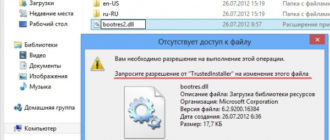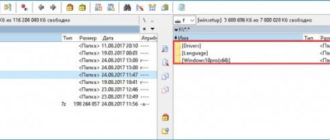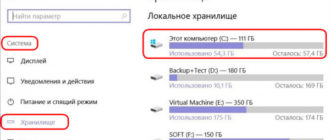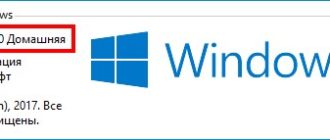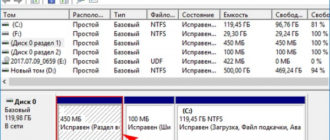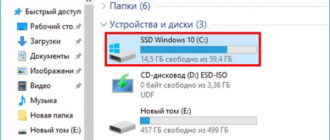Друзья, теме скачивания дистрибутива Windows на нашем сайте посвящено много статей. И сегодня мы снова затронем эту тему. Ниже будем учиться легально скачивать с веб-ресурса Microsoft Tech Bench ISO-образы установочных дисков Windows 7, 8.1 и 10 в их разных редакциях и выпусках. Но поскольку без танцев с бубном на сайте Tech Bench для скачивания доступны только дистрибутивы редакций и выпусков Windows 10, чтобы скачать различные редакции и выпуски систем Windows 7 и 8.1, нам придётся применить некоторую хитрость с вводом специального кода в консоль браузера. Такой ход будет рассмотрен на примере двух самых популярных браузеров в мире – Google Chrome и Mozilla Firefox.
Как легально скачать Windows 7, 8.1 и 10 в их различных редакциях и выпусках с сайта Microsoft Tech Bench
Но прежде чем приступить непосредственно к рассмотрению процесса скачивания дистрибутива Windows с сайта Microsoft Tech Bench, сначала вспомним прочие способы скачивания Windows, в частности, описанные ранее на сайте.
1. Утилита Media Creation Tool
Созданная компанией Microsoft специально для скачивания дистрибутива операционной системы утилита Media Creation Tool – самый удобный и простой способ заполучить редакции Home и Pro систем Windows 8.1 и 10. С помощью утилиты Media Creation Tool можно и ISO-образ системы скачать, и сразу же его записать на флешку. Более того, Media Creation Tool пригодна для создания загрузочной флешки UEFI. Подробно процесс скачивания дистрибутива версии 10 системы с помощью Media Creation Tool описывается в статье «Как скачать Windows 10».
Windows 10 можно установить на компьютер, отложив ввод ключа продукта простым нажатием соответствующих опций на разных этапах процесса установки. А вот скачанный с помощью утилиты Media Creation Tool дистрибутив Windows 8.1 в процессе установки не предусматривает опций, с помощью которых можно было бы позднее ввести ключ продукта системы. Если ключа продукта Windows 8.1 нет, в процессе установки системы практикуется использование официальных ключей Microsoft. Это легально, поскольку ключи позволяют лишь установить систему, но никак не помогут с её активацией. Эти ключи вместе с инструкцией по работе с утилитой Media Creation Tool приводятся в статье сайта о скачивании Windows 8.1. Чтобы и вовсе не возиться с вводом ключа Windows 8.1 в процессе установки, можно использовать описанный ранее на сайте способ, который позволяет отключить этап ввода ключа.
- Примечание: приняв решение переустановить одну и ту же версию Windows, одну и ту же её редакцию, если текущая система ещё работоспособна, не забываем узнать ключ продукта для процесса установки и в дальнейшем активации уже переустановленной Windows.
2. Ознакомительные 90-дневные Windows 8.1 и 10 Enterprise
Со специального сайта Microsoft для IT-специалистов — TechNet Evaluation Center, ссылка
https://www.microsoft.com/ru-ru/evalcenter/evaluate-windows-10-enterprise
авторизовавшись там с помощью учётной записи Microsoft, легально и совершенно бесплатно можно скачать ознакомительные версии систем Windows 8.1 и 10, обе в редакции Enterprise (Корпоративная).
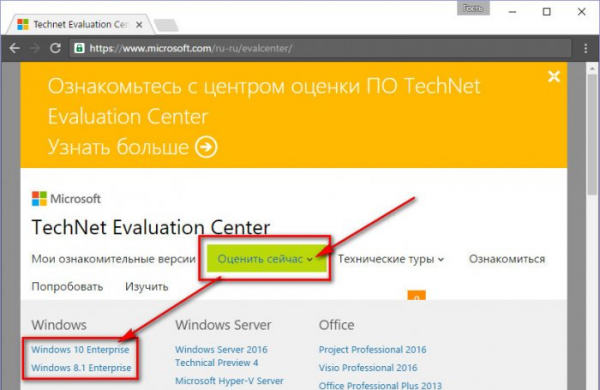
Правда, у такого жеста щедрости Microsoft есть сроки – только 90 дней. Лишь три месяца эти операционные системы будут активированы бесплатными ключами для ознакомительных версий, и их можно будет легально тестировать, не боясь угрызений собственной совести и госструктур, уполномоченных осуществлять проверку на предмет лицензионности ПО.
3. Выгоды скачивания Windows с сайта Microsoft Tech Bench
- Друзья, к сожалению всё что написано дальше, более не актуально, так как Майкрософт закрыло сайт Tech Bench, но если вы хотите скачать оригинальную Windows 7 от Microsoft, то сделать это можно по этой статье.
Ну а теперь будем говорить уже непосредственно о процессе скачивания Windows с сайта Microsoft Tech Bench. Этот способ получения дистрибутива операционной системы, по сравнению с предыдущим, выгоден тем, что получим не срочные ознакомительные версии Windows, а полноценные, предназначенные для пользовательского рынка. А вот по сравнению со способом скачивания Windows 10 и 8.1 с помощью утилиты Media Creation Tool сайт Microsoft Tech Bench будет уступать тем, что не умеет, как утилита, записывать загрузочную флешку. Что касаемо вопроса с вводом ключа продукта в процессе установки Windows 8.1, дистрибутив на сайте Microsoft Tech Bench не предложит условий лучше. Вопрос с ключом на этапе установки этой версии системы, если такового нет в наличии, нужно будет решать, как оговаривалось в первом пункте статьи – либо использовать официальные ключи Microsoft, либо возиться с отключением этапа их ввода.
Разве что для отдельной пользовательской аудитории выгода сайта Microsoft Tech Bench будет заключаться в возможности скачать различные выпуски Windows 8.1 и 10. Кроме редакций Home и Pro, каждая версия Windows поставляется ещё и в отдельных выпусках как то: N и KN, где отсутствует некоторый мультимедийный штатный функционал, и Single Language с одним системным языком без возможности его смены, но включая возможность добавления любой раскладки. На сайте Microsoft Tech Bench Windows 10 также можно скачать в редакции Education, предназначенной для сферы образования. Однозначно выигрывает у утилиты Media Creation Tool сайт Microsoft Tech Bench лишь возможностью скачивания версии Windows 7 – во всех её редакциях, в различных выпусках, без необходимости ввода в процессе установки ключа продукта. Правда, назвать этот способ скачивания Windows стабильным нельзя. Microsoft постоянно вносит изменения в свои веб-ресурсы, и Tech Bench – не исключение из правил. Так что всё изложенное ниже актуально только на момент написания этой статьи.
4. Как скачать Windows 10 с сайта Microsoft Tech Bench
Как упоминалось, чтобы скачать Windows 10, никаких хитростей нам не понадобится. Заходим на сайт Microsoft Tech Bench, ссылка на русскоязычной странице сайта майкрософт.
https://www.microsoft.com/ru-ru/software-download/windows10ISO/
и на англоязычной странице
https://www.microsoft.com/en-us/software-download/windows10ISO/
Внизу из выпадающего списка выбираем выпуск этой версии системы. Для большинства случаев это обычный выпуск Windows 10.

Сделав выбор, жмём кнопку «Confirm» и в появившейся графе ниже выбираем язык системы. После чего также жмём кнопку «Confirm».
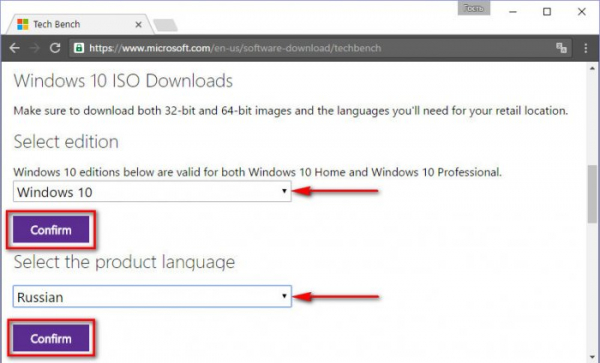
Далее выбираем нужную разрядность системы.

Всё – запустится ISO-образ с Windows 10. Возможность выбора редакции операционной системы — Home и Pro – представится на начальном этапе установки.
5. Как скачать Windows 7 и 8.1 с сайта Microsoft Tech Bench
Для скачивания дистрибутивов Windows 7 и 8.1 нам понадобится любой современный, регулярно обновляемый браузер. С помощью возможностей просмотра кодов веб-страниц и их редактирования расширим доступность для скачивания на сайте Microsoft Tech Bench дистрибутивов Windows. Как этот процесс происходит на деле, рассмотрим на примере браузеров Google Chrome и Mozilla Firefox.
На сайте Microsoft Tech Bench – там же, где в предыдущем пункте мы выбирали для скачивания Windows 10, вызываем контекстное меню браузера. В Google Chrome кликаем опцию «Просмотреть код».
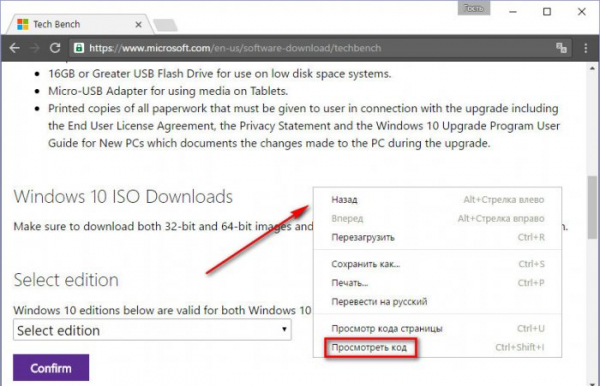
Окно Chrome разделится на две части. В правой части окна с кодами переключаемся на вкладку «Concole». В поле консоли чуть позднее вставим специальный код.
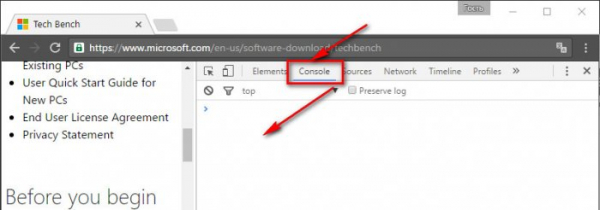
Аналог опции просмотра кода в контекстном меню браузера Mozilla Firefox называется «Исследовать элемент». После нажатия этой опции также переключаемся на вкладку консоли, она в числе прочих вкладок будет доступной в нижней части окна браузера. Специальный код в Mozilla Firefox будем вставлять в поле внизу, что указано на скриншоте.
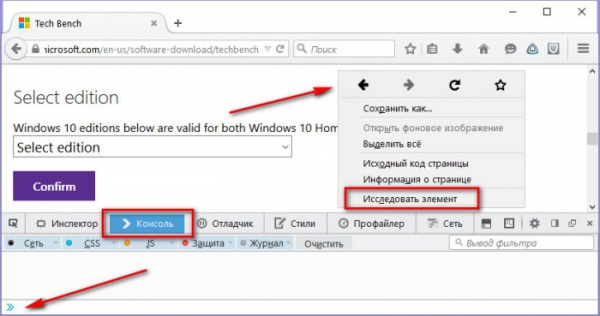
Где взять этот специальный код? За ним отправимся на веб-сервис Pastebin.Com по ссылке:
http://pastebin.com/EHrJZbsV
В графе «RAW Paste Data» выделяем код (для удобства можно жать Ctrl+А) и копируем его.
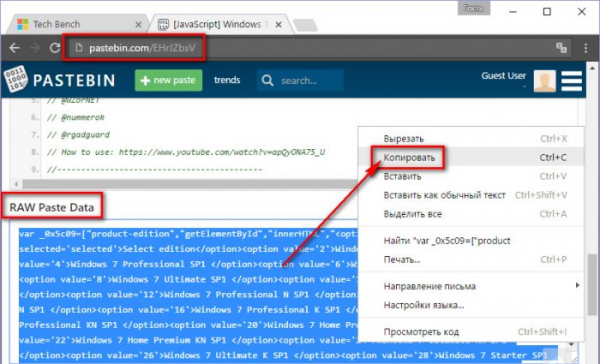
Вернувшись на вкладку браузера с открытой консолью вставляем в её поле скопированный код. Если в контекстном меню используемого браузера в режиме работы консоли не отображается команда вставки текста, используем традиционные сочетания клавиш Ctrl+V или Shift+Insert. В Google Chrome, например, вставка кода предусматривается в центральной части консоли.

А в Mozilla Firefox это поле внизу. Перед вставкой кодов этот браузер может потребовать прежде ввести команду «разрешить вставку».

И лишь затем только станет доступной вставка кода из буфера обмена.

После вставки кода в обоих браузерах жмём Enter. И, в принципе, можем закрывать ту часть окна, что была открыта для работы с кодами. Выпадающий список на сайте Microsoft Tech Bench, где ранее были только выпуски Windows 10 изменится. И в перечне увидим множество различных версий, редакций и выпусков Windows.

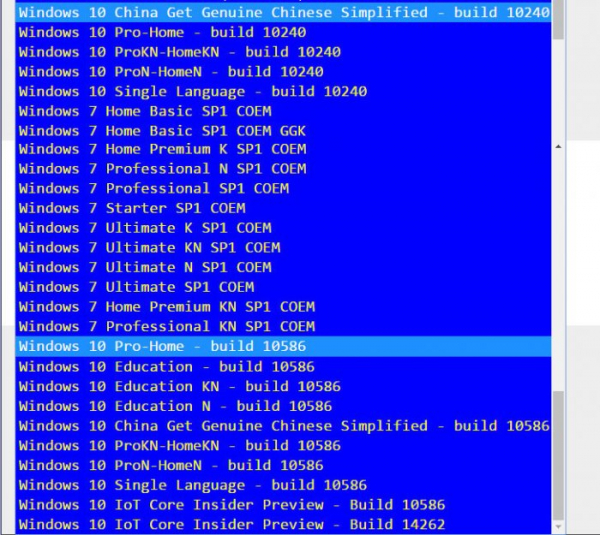
Скачивание выбранной Windows осуществляется по такому же принципу, что описан в предыдущем пункте статьи.
Статья по этой теме: Как легально скачать на официальном сайте Майкрософт любой релиз Windows 7, Windows 8.1, Windows 10 с помощью программы Windows ISO Downloader
Источник